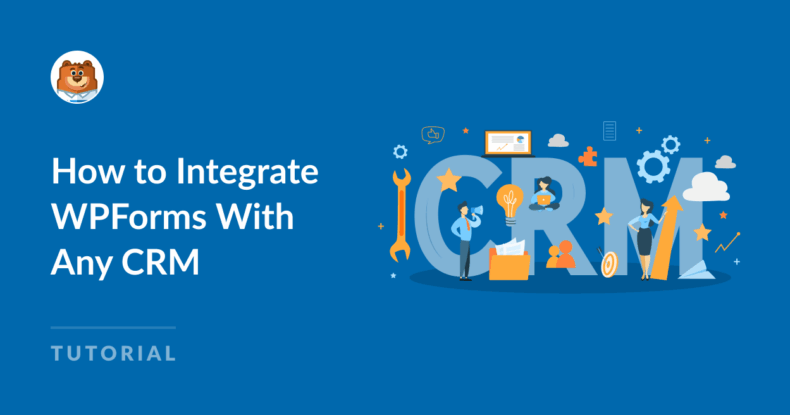AI Zusammenfassung
Formulare sind oft der erste Schritt in einem Gespräch mit Ihren Kunden. Aber was passiert, nachdem jemand auf "Absenden" geklickt hat? Wenn Ihre Formulareinträge in Ihrem Posteingang liegen (oder schlimmer noch, darin verloren gehen), verpassen Sie eine große Chance.
Die Verbindung von WPForms mit Ihrem CRM garantiert, dass jeder Lead, jede Supportanfrage oder jedes Kundendetail genau dorthin gelangt, wo es hingehört.
Möchten Sie mitmachen? Mein Leitfaden heute zeigt Ihnen, wie Sie WPForms mit fast jedem CRM integrieren können, auch wenn Sie eine beliebte Plattform wie HubSpot oder ein Nischentool verwenden, das nur für WordPress entwickelt wurde.
Wie zu integrieren WPForms mit jedem CRM
- Warum WPForms mit einem CRM verbinden?
- Wie Sie WPForms mit Ihrem CRM integrieren
- CRMs, die mit WPForms arbeiten
- Bewährte Praktiken für die CRM-Integration
- Bonus: Automatisieren Sie mehr als nur die Kontakterstellung
- FAQ über die Integration von WPForms mit jedem CRM
Warum WPForms mit einem CRM verbinden?
Wenn Sie Formulardaten sammeln, diese aber manuell in Ihr CRM eingeben, gibt es einen besseren Weg, das verspreche ich.
Mausklicker und Tastenknacker, freut euch! WPForms integriert mit Ihrem CRM hilft Ihnen:
- Automatisches Hinzufügen von Kontakten zu Ihrer Datenbank
- Auslösen von Folge-E-Mails oder Teamzuweisungen
- Segmentieren Sie Leads anhand von Formularantworten
- Verfolgen Sie jede Kundeninteraktion vom ersten Tag an
Es spart Zeit, reduziert Fehler und hilft Ihnen, schneller voranzukommen. Und mal ehrlich, wer könnte nicht mehr davon in seinem Unternehmen (oder Leben 😅) gebrauchen?
Fügen Sie NPS jetzt zu Ihrem Wordpress-Formular hinzu
Wie Sie WPForms mit Ihrem CRM integrieren
Es gibt verschiedene Möglichkeiten, die Verbindung herzustellen, je nachdem, welches Tool Sie verwenden. Schauen wir uns die Optionen an.
1. Verwenden Sie eine integrierte WPForms-Integration

Dies ist der einfachste Weg. WPForms bietet offizielle Addons für viele CRMs. Sie können:
- Installieren Sie das entsprechende Addon über Ihr WPForms-Dashboard
- Authentifizieren Sie Ihr CRM-Konto
- Zuordnung von Formularfeldern zu CRM-Feldern (wie Name, E-Mail, Notizen)
Beispiel: Die Verbindung von WPForms mit HubSpot erfordert nur ein paar Klicks (ich zeige es Ihnen unten). Einmal eingerichtet, kann jede Einreichung zu Ihrer HubSpot-Kontaktliste hinzugefügt werden, komplett mit benutzerdefinierten Tags oder Notizen.
2. Verwenden Sie ein Tool wie Zapier oder Make
Wenn Ihr CRM nicht in der Liste der nativen Integrationen enthalten ist, können Zapier oder Make die Lücke schließen. So funktioniert es:
- Wählen Sie WPForms als Ihre Trigger-Applikation
- Wählen Sie Ihr CRM als Aktions-App
- Zuordnung der Datenfelder
Beispiel: Wenn jemand Ihr WPForm einreicht, kann Zapier einen neuen Kontakt in Nimble erstellen, ihn markieren und sogar eine Slack-Warnung an Ihr Team senden.
3. Webhooks für benutzerdefinierte Einstellungen verwenden
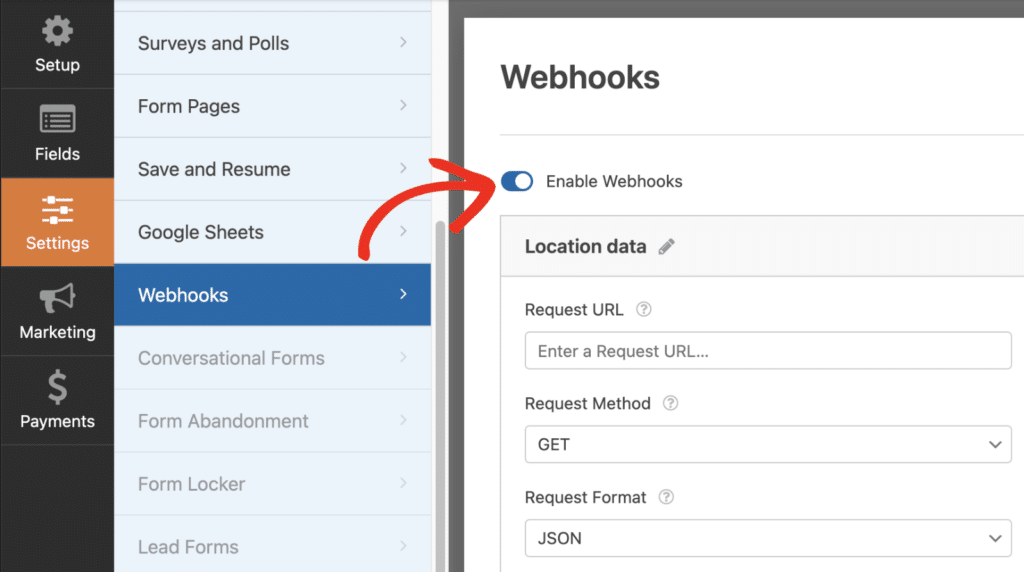
Für andere Benutzer oder Entwickler bieten Webhooks die meiste Kontrolle.
- Aktivieren Sie das Webhooks-Addon in WPForms
- Richten Sie eine POST-Anfrage an den Endpunkt Ihres CRMs ein
- Passen Sie die Nutzdaten und die Authentifizierung nach Bedarf an
Mit Webhooks zu integrieren WPForms mit Ihrem CRM der Wahl ist besonders nützlich, wenn Sie mit einem proprietären CRM arbeiten oder wollen etwas ganz individuell zu bauen.
Weitere Informationen finden Sie in unserer Webhooks-Installationsdokumentation.
CRMs, die mit WPForms arbeiten
WPForms verbindet sich derzeit mit 39 verschiedenen CRMs und Verkaufsplattformen. Einige sind durch integrierte Addons verbunden, andere tun es über Tools wie Zapier ich erwähnt.
Egal, ob Sie eine bekannte Lösung oder eine Nischenlösung verwenden, die Chancen stehen gut, dass sich WPForms direkt einbinden lässt.
✨ Beliebte CRMs
Dies sind die großen Namen. Die hier aufgeführten Plattformen werden von Millionen von Unternehmen genutzt, um Kontakte zu verwalten, Follow-ups zu automatisieren und Kundeninteraktionen zu verfolgen. Wenn Sie gerade erst anfangen, ist die Wahrscheinlichkeit groß, dass Sie hier genau das finden, was Sie brauchen.
HubSpot
HubSpot ist als All-in-One-Plattform für Marketing, Vertrieb und Service bekannt und macht es einfach, die gesamte Customer Journey zu betrachten.
Mit der WPForms-Integration können Sie Leads mit Tags, Listen und mehr in HubSpot übertragen. Sie können Kontakte auch Pipelines zuweisen und Workflows auslösen, sobald ein Formular eingereicht wird.
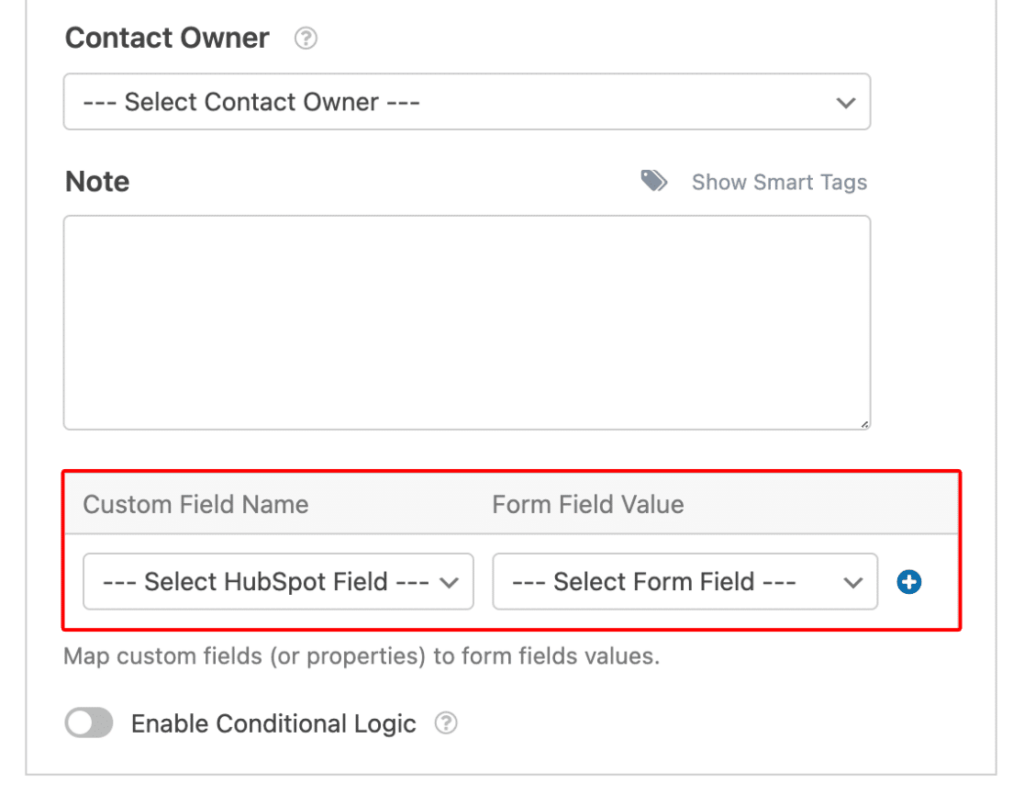
So verbinden Sie WPForms mit HubSpot:
- WPForms Pro kaufen
- Installieren und aktivieren Sie das HubSpot Addon
- Verbinden Sie Ihr HubSpot-Konto über die WPForms-Einstellungen
- Wählen Sie Ihr Formular und ordnen Sie die Felder den HubSpot-Eigenschaften zu.
Lesen Sie hier unsere vollständige Dokumentation.
Zoho CRM
Zoho bietet ein flexibles und budgetfreundliches CRM, das von kleinen Unternehmen auf der ganzen Welt genutzt wird. Und mit WPForms können Sie Einträge als Leads oder Kontakte an Zoho senden, mit voller Kontrolle über die Feldzuordnung.
Es ist besonders nützlich, wenn Sie andere Geschäftstools von Zoho verwenden, da alles hinter den Kulissen miteinander verbunden ist.

Wie man WPForms mit Zoho CRM verbindet:
- WPForms Pro kaufen
- Richten Sie ein Zoho-Konto ein und erstellen Sie ein neues Formular mit den Feldern, die Sie senden möchten
- Verwenden Sie Zapier, um WPForms mit Zoho CRM zu verbinden
- Ordnen Sie Ihre Formularfelder den Zoho-Modulen zu (wie Leads oder Kontakte)
Die vollständige Anleitung finden Sie hier.
Salesforce
Salesforce ist eines der leistungsfähigsten CRM-Systeme für Unternehmen auf dem Markt. 😮
Wenn Sie Teil eines wachsenden Teams sind oder eine erweiterte Automatisierung und Berichterstattung benötigen, können Sie mit der WPForms-Integration Daten mit minimalem Aufwand direkt an Ihre Salesforce-Instanz senden.
Es ist ideal für Unternehmen mit komplexen Verkaufszyklen oder detaillierten Berichtsanforderungen.
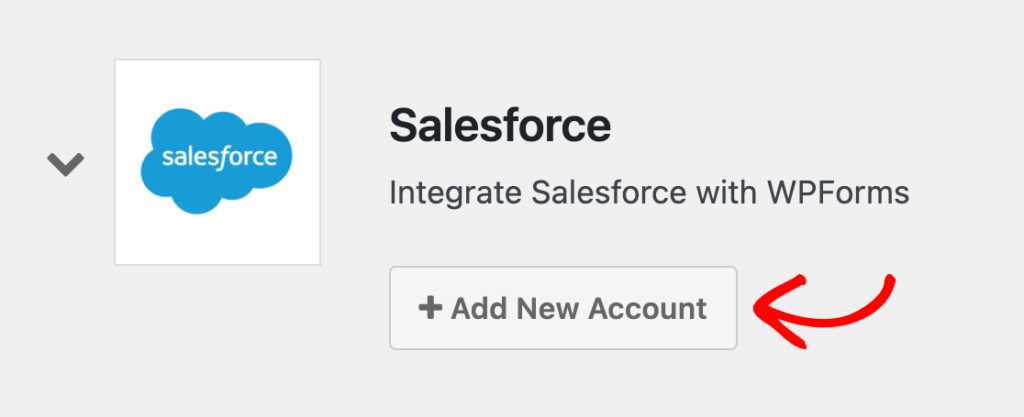
Wie man WPForms mit Salesforce verbindet:
- WPForms Elite-Lizenz erwerben
- Installieren und aktivieren Sie das Salesforce Addon
- Verbinden Sie Ihr Salesforce-Konto in den WPForms-Einstellungen
- Wählen Sie Ihr Formular und ordnen Sie die Felder den Salesforce-Objekten zu.
Folgen Sie unserer Salesforce-Dokumentation hier.
ActiveCampaign
ActiveCampaign kombiniert leistungsstarkes E-Mail-Marketing mit integrierten CRM-Funktionen wie Lead Scoring, Automatisierungen und Deal Tracking.
Mit WPForms können Sie Kontakte direkt an ActiveCampaign senden und benutzerdefinierte Workflows in dem Moment auslösen, in dem ein Formular übermittelt wird - perfekt für Follow-ups, Tagging oder den Start von Drip-Kampagnen.
Diese Tools sind bekannt und weit verbreitet. Außerdem verfügen alle hier aufgeführten Tools über vollständige Integrationen, die die Einrichtung sehr einfach machen.
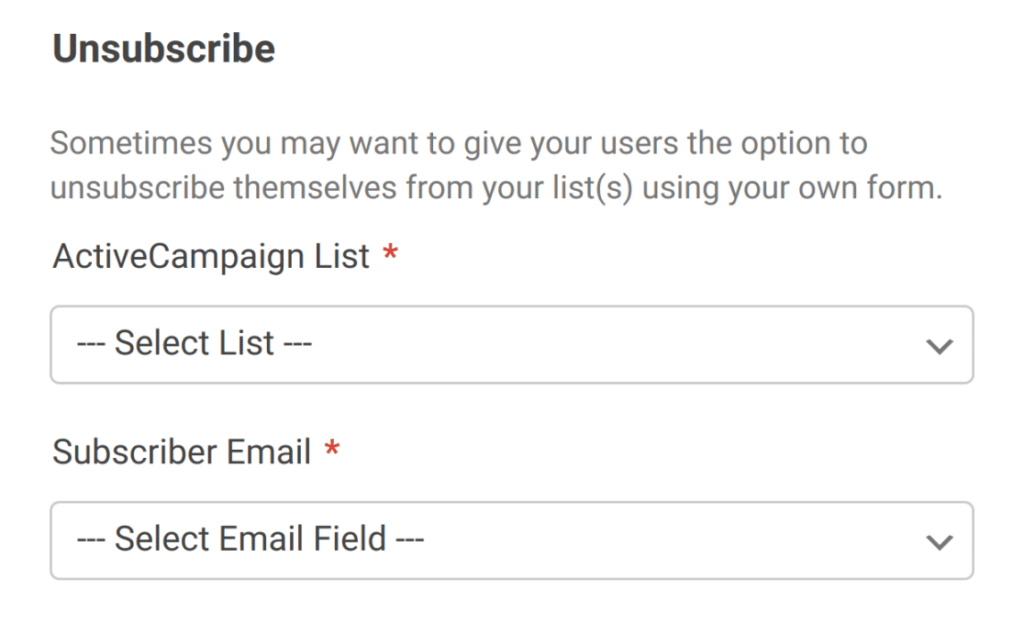
Wie man WPForms mit ActiveCampaign verbindet:
- WPForms Pro kaufen
- Installieren und aktivieren Sie das ActiveCampaign Addon
- Verbinden Sie Ihr ActiveCampaign-Konto in den WPForms-Einstellungen
- Wählen Sie Ihr Formular und ordnen Sie die Felder den ActiveCampaign-Listen und -Tags zu.
🚀 Vertriebsorientierte CRMs
Wenn Ihr Hauptaugenmerk auf dem Abschluss von Geschäften und der Verwaltung von Leads in der Vertriebspipeline liegt, sind diese CRMs darauf ausgerichtet, Ihr Team zu fokussieren und schnell voranzubringen.
Pipedrive
Pipedrive ist sehr benutzerfreundlich, denn es wurde entwickelt, um Vertriebsteams dabei zu helfen, organisiert zu bleiben und Geschäfte schneller abzuschließen,
Pipedrive verwendet visuelle Pipelines, und WPForms kann Leads direkt in Ihren Verkaufstrichter einspeisen. Sie können Geschäfte zuweisen, Aktivitätserinnerungen auslösen oder Leads automatisch in benutzerdefinierte Phasen verschieben.
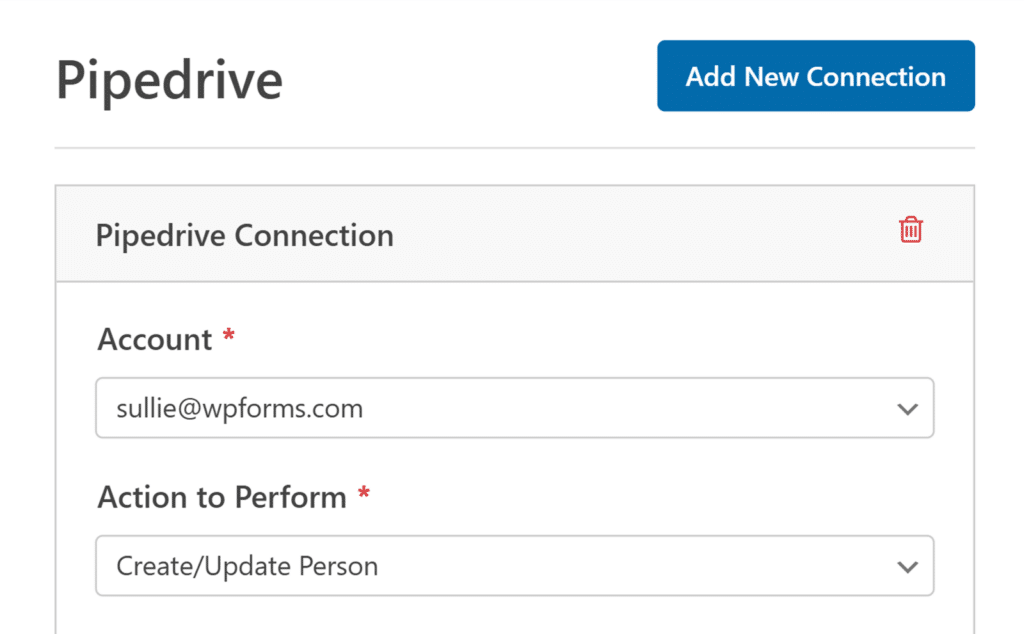
Wie man WPForms mit Pipedrive verbindet:
- WPForms Pro kaufen
- Installieren und aktivieren Sie das Pipedrive Addon
- Verbinden Sie Ihr Pipedrive-Konto in den WPForms-Einstellungen
- Wählen Sie Ihr Formular und ordnen Sie Felder Pipedrive-Kontakten oder Geschäften zu
Lesen Sie die vollständige Anleitung hier.
Keap
Keap ist ideal für kleine Unternehmen, die CRM und Marketing-Automatisierung an einem Ort haben möchten. Zusammen mit Keap können Sie WPForms verwenden, um Leads hinzuzufügen, Tags anzuwenden und Follow-up-Sequenzen automatisch auszulösen.
Stellen Sie sich vor, Sie könnten eine ganze Vertriebskette aufbauen, die in dem Moment beginnt, in dem jemand Ihr Formular ausfüllt!
Alle diese Tools sind für die Verwaltung von Pipelines, Geschäften und Vertretern konzipiert. Sie sind also besonders gut geeignet, wenn Sie Formularübermittlungen direkt in Verkaufsgespräche umwandeln möchten.
Wie man WPForms mit Keap verbindet:
- WPForms Pro kaufen
- Installieren und aktivieren Sie das Keap-Addon
- Verbinden Sie Ihr Keap-Konto in den WPForms-Einstellungen
- Wählen Sie Ihr Formular und ordnen Sie Felder den Keap-Kontaktdatensätzen zu
Fügen Sie NPS jetzt zu Ihrem Wordpress-Formular hinzu
Bewährte Praktiken für die CRM-Integration
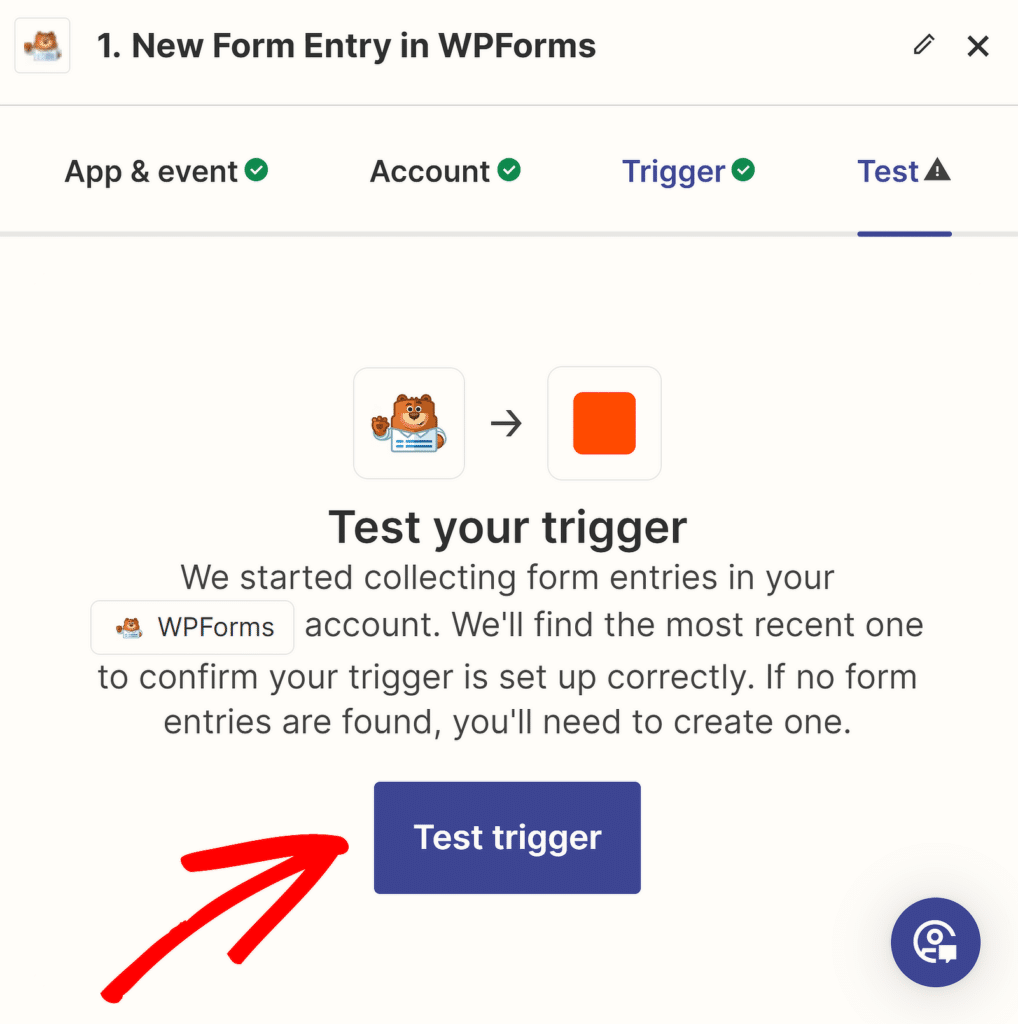
Ein paar kurze Tipps, damit alles reibungslos abläuft:
- Zuerst testen: Verwenden Sie Testübermittlungen, um Ihre Feldzuordnung zu überprüfen und sicherzustellen, dass alles an der richtigen Stelle landet.
- Verwenden Sie die bedingte Logik: Senden Sie nur dann Daten an Ihr CRM, wenn bestimmte Felder ausgefüllt oder bestimmte Optionen ausgewählt sind.
- Frühzeitig kennzeichnen und segmentieren: Fügen Sie Etiketten oder Markierungen an der Eingabestelle hinzu. Das macht die Automatisierung später einfacher.
Bonus: Automatisieren Sie mehr als nur die Kontakterstellung
Die wahre Stärke der CRM-Integration kommt zum Tragen, wenn Sie mehr tun als nur Namen und E-Mails zu sammeln. Andere Möglichkeiten mit diesen Integrationen umfassen:
- Zuweisung von Leads an Ihr Vertriebsteam
- Auslösen von Onboarding-E-Mail-Sequenzen
- Starten einer Wiedervorlageaufgabe
In vielen CRMs kann all dies in dem Moment geschehen, in dem ein WPForms-Eintrag eintrifft.
Bereit für eine Verbindung?
Sie brauchen Ihre Einrichtung nicht zu überarbeiten, um Ihr CRM effektiver nutzen zu können. Wählen Sie einfach ein Formular, ein CRM und einen einfachen Ablauf...
Dann probieren Sie es aus!
Brauchen Sie Hilfe für den Einstieg? Überprüfen Sie die WPForms Integrationen Seite, um zu sehen, welche CRM-Integrationen verfügbar sind, oder durchsuchen Sie unsere Dokumentation für Schritt-für-Schritt-Anleitungen.
Fügen Sie NPS jetzt zu Ihrem Wordpress-Formular hinzu
FAQ über die Integration von WPForms mit jedem CRM
Benötige ich eine spezielle WPForms-Lizenz für die Verbindung mit meinem CRM?
Ja, die meisten CRM-Integrationen erfordern eine Pro oder Elite WPForms Lizenz, je nach Addon. Überprüfen Sie die spezifischen Integrationsanforderungen auf der Integrationsseite des CRM.
Was ist, wenn mein CRM nicht als direkte Integration aufgeführt ist?
Sie können WPForms dennoch mit vielen CRMs verbinden, indem Sie Tools wie Zapier oder Make verwenden. Diese Plattformen fungieren als Brücke zwischen Ihrem Formular und Ihrem CRM.
Kann ich Formulareinträge auf der Grundlage von Benutzereingaben an verschiedene CRMs senden?
Ja! WPForms unterstützt bedingte Logik, so dass Sie Einträge an verschiedene CRMs oder Listen weiterleiten können, je nachdem, was Benutzer in Ihrem Formular auswählen.
Entscheiden Sie als nächstes, welche Formulare mit Ihrem CRM verbunden werden sollen.
Sie sind mit Ihrem CRM verbunden... Das ist großartig! Aber von welchen Formularen aus werden Sie Ihre Eingaben senden? Werfen Sie einen Blick auf unsere Vorschläge für die Arten von Formularen, die Ihre Website tatsächlich benötigt.
Sind Sie bereit, Ihr Formular zu erstellen? Starten Sie noch heute mit dem einfachsten WordPress-Formularerstellungs-Plugin. WPForms Pro enthält viele kostenlose Vorlagen und bietet eine 14-tägige Geld-zurück-Garantie.
Wenn dieser Artikel Ihnen geholfen hat, folgen Sie uns bitte auf Facebook und Twitter für weitere kostenlose WordPress-Tutorials und -Anleitungen.